راهنمای کامل آزادسازی فضای مک بوک با Optimize Storage
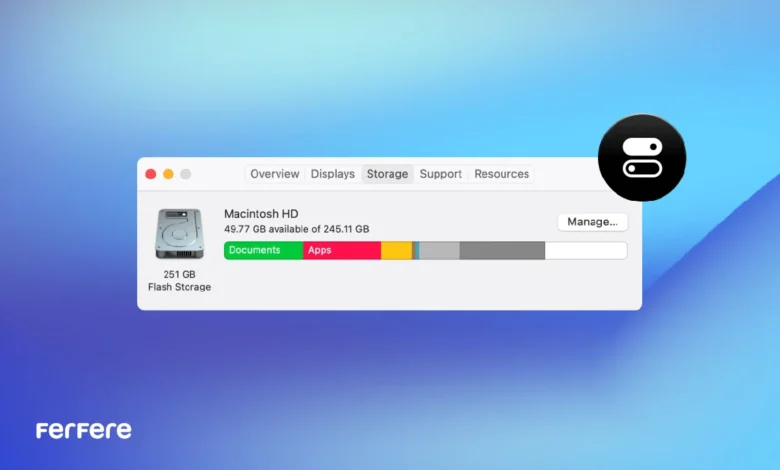
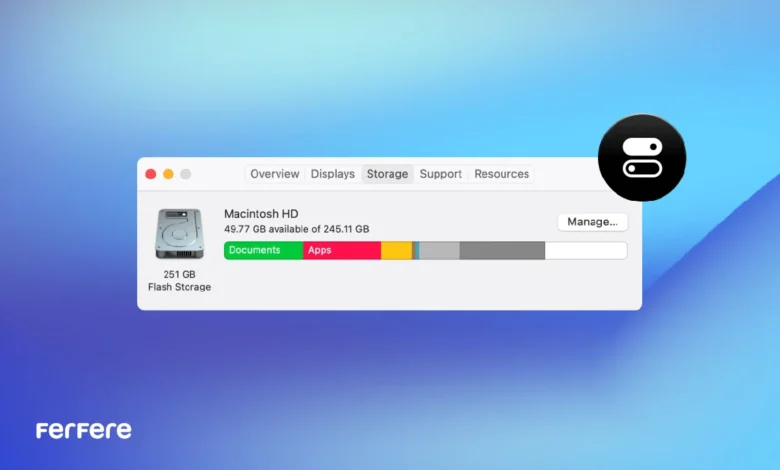
آزادسازی فضای مک گاهی فقط وقتی به یادمان می آید که پیام کمبود فضا درست وسط کارهای مهم روی صفحه ظاهر می شود. اگر مک بوکی با حافظه 128 یا 256 گیگابایت دارید، احتمالا با حس اضطرابی که در چنین لحظاتی به سراغتان می آید، آشنا هستید. خوشبختانه با قابلیتی به نام Optimize Storage در macOS می توانید بدون نیاز به جستجوی طاقت فرسا برای پیدا کردن فایل های اضافی، به راحتی نظم جدیدی به فضای دیسک خود بدهید.
در ادامه این مقاله، با هم بررسی خواهیم کرد که این ویژگی چیست، چرا مهم است و چطور می تواند شما را از مواجهه با دردسرهای مکرر کمبود فضا نجات دهد. ما قرار است علاوه بر توضیح روند فعال سازی و استفاده از Optimize Storage، نکات مفیدی را برای مدیریت هوشمندانه فایل ها نیز در اختیارتان بگذاریم. اگر می خواهید مک بوک شما سریع تر عمل کند و دیگر نگرانی هارد دیسک پر شده را به دوش نکشید، پیشنهاد می کنم تا انتهای این راهنما با ما همراه باشید. این مقاله یک نقشه راه کامل برای همه کسانی است که می خواهند از پس مدیریت فضای مک خود به بهترین شکل ممکن برآیند.
اگر تازه به جمع کاربران لپ تاپ های اپل پیوسته اید و می خواهید سریعتر به محیط سیستم عامل macOS عادت کنید، پیشنهاد می شود منابع متنوعی را بررسی کنید که مباحث پایه و ترفندهای کلیدی را پوشش می دهند. در آموزش کار با مک بوک اپل با نکات سودمندی مواجه می شوید که روند آشنایی با قابلیت های دستگاه را ساده تر و لذت بخش تر می کند.
ویژگی Optimize Storage در مک چیست؟
ویژگی Optimize Storage در macOS به شما کمک می کند محتوای اضافی برنامه Apple TV را که از قبل تماشا کرده اید، به طور خودکار حذف کنید و به این شکل به آزادسازی فضای مک خود سرعت بدهید. ممکن است پس از تماشای فیلم ها یا سریال ها، فراموش کنید که فایل های دانلود شده را پاک کنید؛ اما این قابلیت هوشمندانه محتوای دیده شده را تشخیص داده و پاک می کند و فایل های ندیده را برایتان نگه می دارد. به همین دلیل، دیگر لازم نیست نگران پاک کردن دستی یا از دست رفتن محتوایی باشید که قصد تماشایش را دارید.
فروشگاه فرفره یکی از بهترین مراجع برای بررسی و مقایسه گزینه های مختلف است؛ اگر در فکر خرید لپ تاپ هستید یا می خواهید میان انواع مک بوک موجود در بازار انتخابی هوشمندانه داشته باشید، حتما مشخصات و امکانات آن ها را از منابع معتبر مرور کنید.
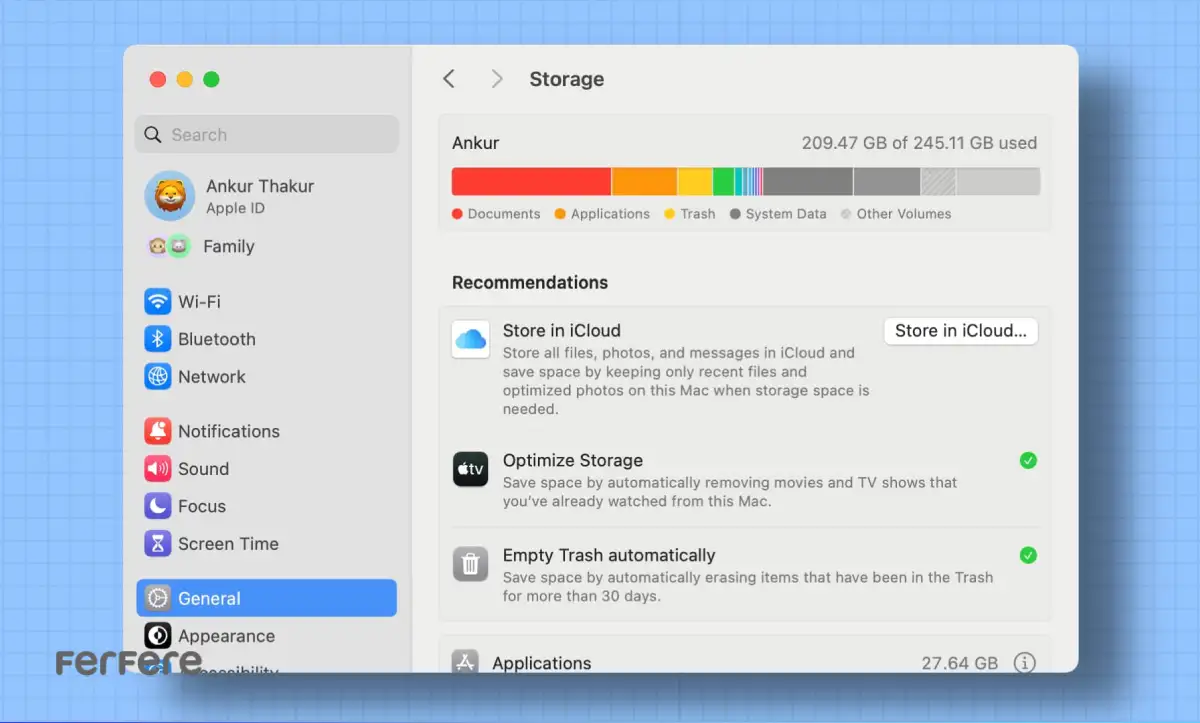
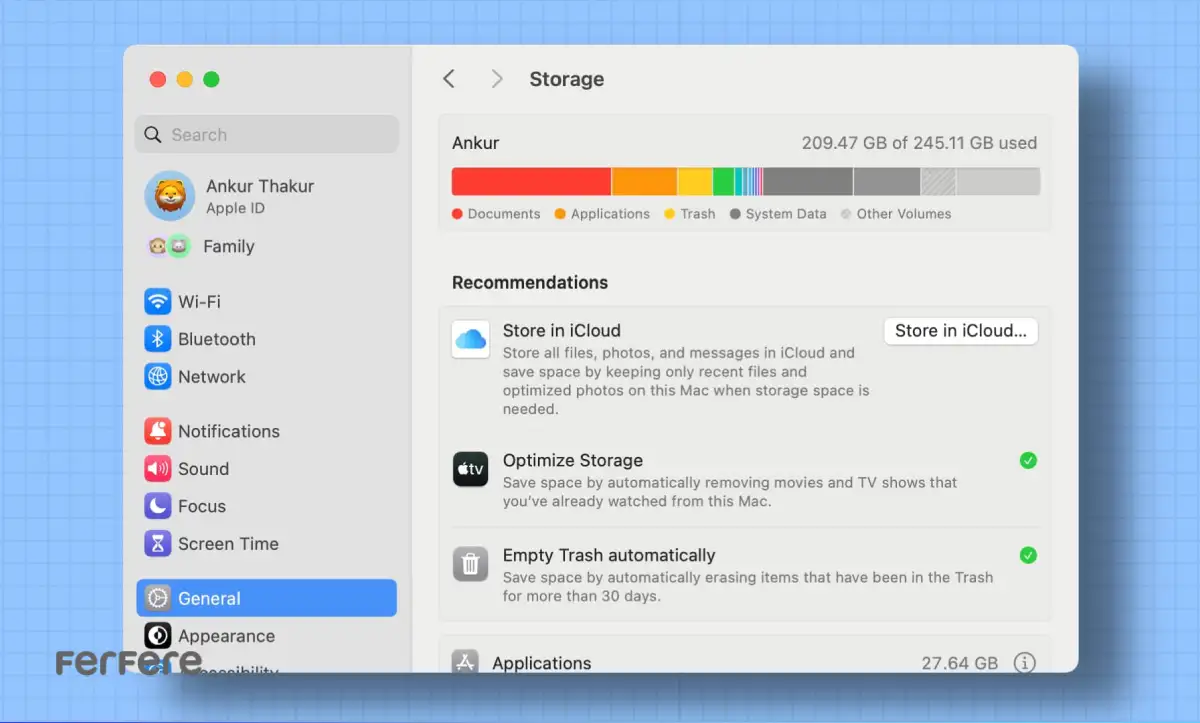
چه کسانی باید از Optimize Storage استفاده کنند؟
اگر از آن دسته کاربرانی هستید که در مک خود مرتب فیلم ها و سریال های برنامه Apple TV را دانلود می کنید، حتما این ویژگی برایتان ضروری خواهد بود. با حذف دانلودهای غیر ضروری یا قدیمی، مدیریت فضای ذخیره سازی مک شما به شکل خودکار انجام می شود و همیشه جای کافی برای محتوای جدید باقی می ماند. البته دقت داشته باشید که این قابلیت تنها روی محتوای برنامه Apple TV تاثیر می گذارد و فایل های دانلود شده از سرویس های دیگر مانند Netflix یا Hulu را حذف نمی کند. همچنین اگر از برنامه Apple TV در مک خود استفاده نمی کنید، ممکن است اساسا چنین گزینه ای را نبینید.
شاید دستگاه شما از نظر سخت افزاری قوی باشد، اما اگر برخی تنظیمات را رعایت نکنید، همچنان ممکن است افت سرعت را تجربه کنید. در ترفندهای افزایش سرعت مک بوک، به مجموعه راهکارهایی پرداخته می شود که به شما کمک می کند عملکرد سیستم را بهینه کرده و تجربه کاربری روانتری داشته باشید.
چگونه با استفاده از Optimize Storage فضای مک را بهینه کنیم؟
فعال سازی و استفاده از Optimize Storage بسیار ساده است. برای شروع:
- به قسمت System Settings بروید.
- از منوی General وارد بخش Storage شوید.
- زیر بخش Recommendations، گزینه Optimize Storage را خواهید دید. با کلیک بر روی دکمه Optimize و سپس تأیید دوباره، این قابلیت فعال می شود.
از اینجا به بعد، هر فیلم یا سریالی را که در مک خود تماشا کنید، سیستم آن را تشخیص داده و فایل دانلود شده را به صورت خودکار پاک می کند. فقط حواستان باشد که این کار، روی سایر دستگاه هایی که با Apple ID شما لاگین شده اند تاثیر نمی گذارد. پس خیالتان راحت باشد که با روشن کردن این گزینه، گامی مؤثر در آزادسازی فضای مک خود برداشته اید، بی آنکه محتوای مهم و ندیده از دست برود.
جمع بندی
حالا که با روش آزادسازی فضای مک بوک از طریق قابلیت Optimize Storage آشنا شدید، کافیست کمی وقت بگذارید و از این ابزار متناسب با نیاز خود استفاده کنید. اگر فایل های اضافی و دانلودهای غیر ضروری کنار بروند، هم سرعت بیشتری را در کارهای روزمره تجربه میکنید و هم فرصتی برای ذخیره پروژه های مهم و محتوای تازه خواهید داشت. در پایان، یادتان باشد که یک مک مرتب و سبک نه فقط کیفیت کار یا سرگرمی شما را بالا میبرد، بلکه آرامشی دلپذیر را هم با خود به همراه میآورد.
سوالات متداول
این ویژگی به وسیله حذف خودکار فیلم ها و سریال های Apple TV که قبلاً تماشا شده اند، فضای ذخیره سازی مک شما را بهینه می کند و با این کار پیام های هشدار کمبود فضا را کاهش می دهد؛ به خصوص برای کاربرانی که از مک هایی با حافظه هایی مانند 128 یا 256 استفاده می کنند.
فقط محتوای تماشایی حذف می شود و فایل های دانلود نشده یا محتوای باقی مانده حفظ می شوند تا نیازی به دانلود مجدد آن ها نباشد.
کاربرانی که به طور منظم فیلم ها و سریال های Apple TV را دانلود و مشاهده می کنند، از این قابلیت بهره مند می شوند زیرا فضای ذخیره سازی را به طور خودکار مدیریت می کند.
این قابلیت تنها بر روی محتوای Apple TV تاثیر دارد و فایل های دانلود شده از سایر سرویس ها نیاز به مدیریت جداگانه دارند.
با ورود به قسمت System Settings و رفتن به بخش General سپس Storage و انتخاب گزینه Optimize Storage در قسمت Recommendations می توان به سادگی این قابلیت را فعال نمود.
حذف فایل های غیرضروری فضای ذخیره سازی را آزاد کرده و باعث بهبود عملکرد سیستم می شود که نهایتاً سرعت و کارایی مک را افزایش می دهد.
سیستم به طور هوشمند تنها فایل های تماشایی را حذف می کند و از دست رفتن محتوای مهم یا فایل هایی که هنوز مشاهده نشده اند جلوگیری می کند.
این قابلیت تنها در مک فعال شده اعمال می شود و فایل های دانلود شده در دستگاه های دیگر تغییر نخواهند کرد.
آزادسازی فضای مک باعث جلوگیری از پیام های هشدار کمبود فضا و فراهم شدن فضای کافی برای ذخیره پروژه های جدید می شود که در نتیجه عملکرد سیستم بهبود یافته و تجربه کاربری روان تری خواهید داشت.
با استفاده منظم از این قابلیت و رعایت تنظیمات صحیح، کاربران می توانند فضای ذخیره سازی را بهینه کرده و از مشکلاتی مانند سرعت پایین یا اختلال در عملکرد سیستم جلوگیری کنند.
این قابلیت به گونه ای طراحی شده که حتی کاربران تازه کار نیز می توانند بدون نیاز به دانش فنی عمیق به راحتی از آن بهره ببرند.







